如何在 iPhone 上重置网络设置以及提示和技巧
使用 iPhone 时,您可能会遇到网络连接问题,例如无法将 iPhone 连接到 wifi 网络,并且即使您的 iPhone 可能没有显示服务,也无法拨打或接听电话。 您可能需要将 iPhone 带到商店寻求技术支持。 但是你可以自己解决这些问题。 iPhone 有六个重置选项来解决不同类型的问题。 通过使用重置网络设置,解决网络相关问题的有效选项,您可以通过简单地重置 iPhone 的网络设置来解决所有这些问题,因为它将清除所有网络设置、当前蜂窝网络设置、保存的 wifi 网络设置, wifi 密码和 VPN 设置,并将您的 iPhone 网络设置恢复为出厂默认设置。 本文涵盖两个简单的部分:
第 2 部分。故障排除:iPhone 网络不工作
有时即使您没有更改 iPhone 上的任何设置,网络也可能无法正常工作。 如果发生这种情况,请不要将您的 iPhone 直接带到当地的维修店,因为您可能会自己修理它。 以下是有关如何在 iPhone 网络停止工作时使其正常工作的一些提示和技巧。
* wifi 不工作:
很多 iPhone 用户在从旧版 iOS 升级到最新版 iOS 9.0 后遇到了 wifi 连接问题。 那些安装了新 iOS 的人也面临同样的问题。 如果发生这种情况,请按照上述步骤重置 iPhone 上的网络设置,然后再次尝试连接 wifi。
* 无法将 iPhone 连接到特定的 wifi 网络:
如果您在连接到特定 wifi 网络时遇到问题,请首先从列表中选择该网络,然后单击忘记。 然后搜索网络。 如果需要,请输入网络密码。 如果存在问题,请重置网络设置。 重新启动 iPhone 后,连接到 wifi 网络。
![]()
* 搜索网络或无服务:
有时 iPhone 需要很长时间才能搜索网络或有时不显示任何服务。 要解决这个问题,首先打开飞行模式,然后在几秒钟后将其关闭。 如果不能解决问题,请执行“重置网络设置”。 重置网络设置肯定会解决“无服务”问题。
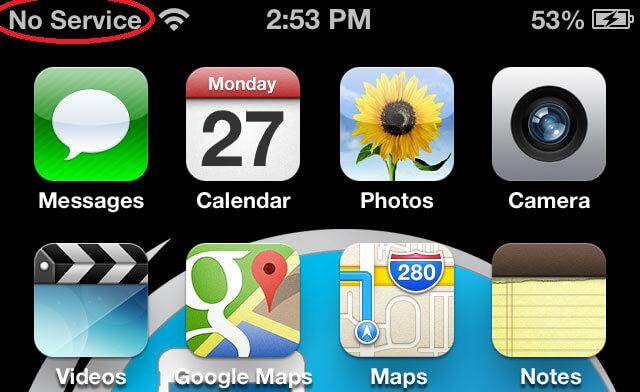
* 无法拨打或接听电话:
有时 iPhone 用户无法使用 iPhone 拨打或接听电话。 当飞行模式意外打开时会发生这种情况。 将其关闭将解决问题。 但是如果飞行模式没有导致问题,重新启动可能会解决问题。 如果问题存在,则执行“重置网络设置”,它将解决问题。
* iMessage 不工作:
有人说 iMessage 不工作,甚至不让他们把它关掉。 所以他们重置了网络设置来解决问题,iPhone 在启动过程中卡住了几个小时。 要解决 iMessage 等应用程序的问题,请通过在重置菜单中选择重置所有设置来进行硬重置,而不是重置网络设置。
* 设置或 iOS 没有响应:
有时设置菜单没有响应以及完整的 iOS。 硬重置可以解决问题。 您可以通过转到设置>常规>重置>重置所有设置>重置所有设置来执行此操作。
* iPhone 无法同步:
有时 iPhone 用户会遇到计算机问题。 它显示一条警告,由于与 iPhone 的连接被重置,iPhone 无法同步。 在 iPhone 中重置网络设置并重新启动计算机将解决问题。

最新文章
